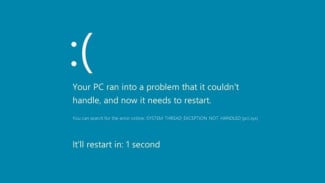Webcam Laptop Gelap Saat Zoom atau Google Meet? Ini 5 Langkah Bikin Gambar Jadi Lebih Terang dan Tajam
- Freepik
Digital – Di zaman sekarang, webcam bukan lagi pelengkap, melainkan kebutuhan penting untuk rapat online, kelas daring, wawancara kerja, atau sekadar video call sama keluarga.
Tapi apa jadinya kalau webcam di laptop kamu justru menampilkan gambar yang gelap atau bahkan nyaris nggak kelihatan wajahnya?
Masalah ini cukup umum terjadi, apalagi di laptop dengan kamera bawaan standar. Untungnya, ada beberapa cara mudah yang bisa kamu coba sendiri di rumah tanpa harus ganti laptop atau beli webcam baru.
1. Bersihkan Lensa Webcam
Langkah pertama yang paling sering diabaikan, yaitu cek kebersihan lensa kamera. Lensa yang tertutup debu, sidik jari, atau kotoran tipis bisa bikin hasil gambar jadi buram dan kurang terang.
Cukup lap bagian kamera dengan kain microfiber (seperti yang biasa dipakai untuk kacamata). Jangan pakai tisu kasar atau bahan sembarangan karena bisa menggores permukaan. Kalau perlu, basahi sedikit dengan air (jangan sampai menetes) lalu lap perlahan.
Hasilnya bisa langsung terasa, gambar jadi lebih jernih hanya dengan langkah simpel ini.
2. Perhatikan Pencahayaan di Sekitar Kamu
Webcam laptop sangat tergantung pada cahaya. Kalau kamu duduk di tempat yang gelap, hasil gambar akan gelap juga walaupun kamera kamu bagus. Bahkan kadang, ruangan sudah terang tapi posisi lampu atau jendelanya salah.
Tips pencahayaan yang bisa dicoba:
- Duduk menghadap ke arah sumber cahaya, seperti jendela atau lampu.
- Jangan membelakangi jendela atau lampu terang. Ini bikin wajah kamu jadi siluet.
- Kalau perlu, tambahkan lampu depan, misalnya ring light kecil atau lampu belajar.
Dengan cahaya yang cukup, hasil kamera akan terlihat jauh lebih baik, bahkan tanpa mengubah pengaturan apa pun.
3. Atur Pengaturan Kamera di Laptop
Webcam yang gelap kadang bisa diatasi hanya dengan mengatur setting kamera. Di laptop Windows, kamu bisa coba langkah berikut:
- Buka aplikasi Camera (ketik "Camera" di kolom pencarian Start Menu).
- Klik ikon roda gigi atau ikon pengaturan.
- Cek apakah ada pengaturan seperti brightness (kecerahan), contrast, atau saturation.
- Atur sesuai kebutuhan sampai wajah terlihat terang dan jelas.
Beberapa laptop atau webcam juga punya software bawaan seperti Dell Webcam Central, HP Camera App, atau Lenovo Vantage, yang memungkinkan kamu mengatur lebih detail.
4. Update Driver Webcam
Kalau semua sudah dicoba tapi hasil tetap buram atau terlalu gelap, bisa jadi masalahnya ada di driver kamera. Driver adalah penghubung antara sistem operasi dan perangkat keras kamera. Kalau drivernya rusak, kadaluarsa, atau tidak cocok, kualitas gambar bisa terganggu.
Langkah untuk memperbarui driver webcam:
- Klik kanan Start, lalu pilih Device Manager.
- Temukan bagian "Cameras" atau "Imaging Devices", lalu klik kanan nama kamera.
- Pilih Update Driver, lalu klik Search automatically for drivers.
Kalau masih belum membaik, kamu bisa cari driver terbaru di situs resmi produsen laptopmu.
5. Gunakan Aplikasi Tambahan untuk Pengaturan Lebih Lanjut
Kalau kamera bawaan laptop tidak punya fitur pengaturan yang lengkap, kamu bisa coba aplikasi pihak ketiga. Beberapa aplikasi populer untuk webcam antara lain:
- YouCam
- OBS Studio
- Logitech Camera Settings (kalau kamu pakai webcam eksternal Logitech)
Dengan aplikasi ini, kamu bisa atur pencahayaan, kontras, hingga efek-efek tambahan agar tampil lebih maksimal di layar.